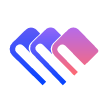首先重启Windows资源管理器以解决临时卡死,若无效则运行SFC扫描修复系统文件,接着清除Shell缓存重建配置,最后通过Windows更新确保系统最新,逐步排查并修复快速设置无响应问题。
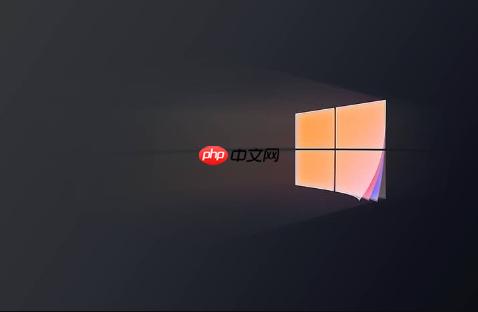
如果您尝试打开 Windows 11 的快速设置面板,但发现其无响应或无法弹出,则可能是由于系统服务故障或用户界面进程异常。以下是解决此问题的步骤:
本文运行环境:Dell XPS 13,Windows 11 家庭版。
一、重启 Windows 资源管理器
快速设置是 Windows Shell 的一部分,由资源管理器进程(explorer.exe)托管。重启该进程可以解决临时性的界面卡死问题。
1、按下 Ctrl + Shift + Esc 组合键打开任务管理器。
2、在“进程”选项卡中找到 Windows 资源管理器。
3、右键点击该项,选择“重新启动”。
4、等待几秒钟,桌面和任务栏会短暂消失后重新加载,此时尝试再次打开快速设置。
二、运行系统文件检查器 (SFC)
系统关键文件损坏可能导致快速设置功能失效。SFC 扫描可以检测并修复受保护的系统文件。
1、右键点击开始按钮,选择“终端(管理员)”或“命令提示符(管理员)”。
2、在打开的窗口中输入命令:sfc /scannow,然后按回车键。
3、等待扫描完成,此过程可能需要10-15分钟,请勿中断。
4、如果报告发现并修复了损坏的文件,重启计算机后检查问题是否解决。
三、重置与重建 Windows Shell
当资源管理器配置出现深层错误时,清除其缓存并强制重建可以恢复默认行为。
1、按下 Win + R 打开运行对话框,输入 %localappdata%\Microsoft\Windows\Shell 并回车。
2、进入文件夹后,全选所有内容(可使用 Ctrl + A),然后将其移动到一个临时文件夹(如桌面)进行备份。
3、关闭文件资源管理器窗口,按照方法一重启 Windows 资源管理器。
4、系统会自动创建新的 Shell 配置文件,此时快速设置功能通常会恢复正常。
四、检查并更新系统组件
过时的系统组件或累积更新中的 bug 可能影响快速设置。确保系统处于最新状态可以排除此类问题。
1、点击开始菜单,选择“设置”。
2、进入“Windows 更新”页面,点击“检查更新”。
3、安装所有可用的质量更新和功能更新,包括可选更新中的驱动程序。
4、更新完成后,务必重启计算机以应用更改。
以上就是如何修复 Windows 11 上快速设置无法使用的问题的详细内容,更多请关注php中文网其它相关文章!

每个人都需要一台速度更快、更稳定的 PC。随着时间的推移,垃圾文件、旧注册表数据和不必要的后台进程会占用资源并降低性能。幸运的是,许多工具可以让 Windows 保持平稳运行。

-
 html/css快速入门172910次学习
html/css快速入门172910次学习 收藏
收藏
-
 快速玩转HTML5教程62362次学习
快速玩转HTML5教程62362次学习 收藏
收藏
-
 【web前端】Node.js快速入门17831次学习
【web前端】Node.js快速入门17831次学习 收藏
收藏